Hostwinds Tutoriales
Resultados de búsqueda para:
Tabla de contenido
Configure las copias de seguridad de cPanel / WHM para su servidor
Configuración de su servidor CPanel / WHM para tomar copias de seguridad con regularidad es un aspecto necesario para mantener sus datos intactos y protegidos en caso de que necesite restaurar su cuenta. Tener copias de seguridad en su lugar antes de realizar cambios, se recomienda realizar actualizaciones, y para fines de emergencia.
Apoyo Configuración
CPanel / WHM tiene excelentes herramientas que lo ayudarán a mantener las copias de seguridad para su sitio web. Seguir WHM >> >> Copia de seguridad >> Configuración de copia de seguridad. Seguir esta guía permitirá realizar copias de seguridad automáticas de todas las cuentas y bases de datos y son una parte importante de sus servicios de alojamiento web.
Puede habilitar las configuraciones de respaldo en Configuración global para que sus copias de seguridad comiencen a trabajar.
Estas son las copias de seguridad entre las que puede elegir:
- Comprimido - Guarde toda su información, use menos espacio en disco, pero tome más tiempo para crear una copia de seguridad.
- Sin comprimir - Guarde toda su información, use más espacio en disco, pero tome menos tiempo para completar una copia de seguridad.
- Incremental - Guarde solo la información que ha cambiado desde su última copia de seguridad.
Planificación Copias de seguridad
Aquí puede programar y almacenar una copia de seguridad en la ubicación que proporcione.
WHM ofrece 3 programas de respaldo:
- Copia de seguridad diaria - Cree y guarde las copias de seguridad en los días seleccionados en una semana.
- Copia de seguridad semanal - Cree una sola copia de seguridad semanal cada semana en un día seleccionado.
- Copia de seguridad mensual - Cree una copia de seguridad mensual cada mes en un día seleccionado.
La opción de retención de copia de seguridad indica cuánto tiempo se conservará la copia de seguridad, por lo que puede crear una línea de tiempo de cuánto tiempo desea almacenar las copias de seguridad.
Programación y retención
Elija realizar copias de seguridad diarias en los días siguientes.
- domingo
- lunes
- martes
- miércoles
- jueves
- viernes
- sábado
Retencion
Ingrese la cantidad de copias de seguridad diarias que desea mantener en el sistema a la vez. Para obtener más información, lea el cPanel Configuración de respaldo documentación.
Archivos y Bases de datos
Puede especificar los archivos y bases de datos que desea estar respaldada. Y también puede especificar qué copias de seguridad se utilizarán de las siguientes opciones:
- cuentas suspendidas
- Registros de acceso
- Datos de ancho de banda
- DNS local
- Archivos de sistema
Archivos
- Aquí, puede seleccionar los archivos que desea incluir en una copia de seguridad.
- Haga una copia de seguridad de las cuentas de usuario y seleccione los usuarios mediante el
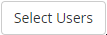
- botón
- Los usuarios root pueden alternar una copia de seguridad de una cuenta de usuario o asignar un sistema de respaldo específico a un usuario.
Copia de seguridad de cuentas suspendidas
Alternar copias de seguridad para cuentas suspendidas.
- Hacer una copia de seguridad de los registros de acceso
- Copia de seguridad de datos de ancho de banda
Opciones de copia de seguridad de la base de datos
- Solo por cuenta - Se realizará una copia de seguridad de todas las bases de datos por cuenta
- Directorio MySQL completo - Se realizará una copia de seguridad de todo el directorio de datos MySQL
- Por cuenta y todo el directorio MySQL - Esta opción es la concatenación de las opciones anteriores.
Configurar directorio de respaldo
Es fundamental saber dónde se almacena su copia de seguridad (puede personalizar dónde se almacena su copia de seguridad) en esta sección.
La carpeta donde se almacenan sus copias de seguridad es / Backup: puede cambiar esto si desea mover copias de seguridad a otro directorio.
Puede almacenar servidores de respaldo externos si habilitamos las opciones de destinos adicionales.
Configurar el directorio de respaldo
Directorio de respaldo predeterminado
- Debe ingresar una ruta absoluta al directorio de respaldo local
El sistema no aplica límites de cuota al directorio de respaldo / respaldo predeterminado. Para evitar la degradación del rendimiento, le recomendamos que almacene las copias de seguridad en un sistema de archivos con discapacitados de cuotas
- Conservar copias de seguridad en el directorio de copias de seguridad predeterminado
- Conserve las copias de seguridad en el directorio de copias de seguridad local predeterminado, incluso después de que el sistema transfiera las copias de seguridad a otro destino
- Si deshabilita esta opción, el sistema eliminará las copias de seguridad después de que se mudan a otro destino.
- Monte la unidad de respaldo según sea necesario
- Requiere una unidad separada u otros puntos de montaje.
Destinos de respaldo adicionales
Esta opción permite que WHM cree las copias de seguridad en los intervalos elegidos: elegimos, y estas copias de seguridad creadas se moverán a la ubicación en el servidor externo especificado. Proporcione las credenciales de inicio de sesión FTP (nombre de host, puerto, nombre de usuario, nombre de usuario, contraseña).
Después de esto, simplemente haga clic en "Guardar configuración", y las copias de seguridad estarán listas en la ubicación deseada.

Escrito por Hostwinds Team / noviembre 24, 2018
